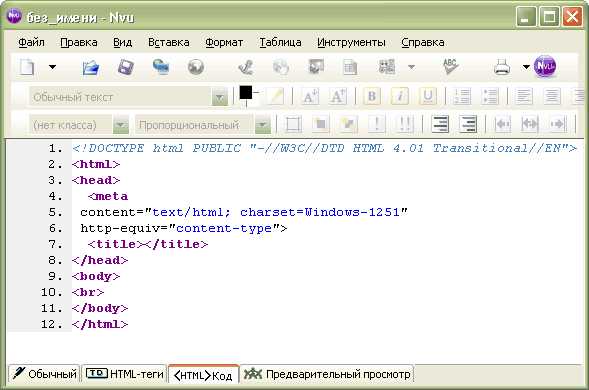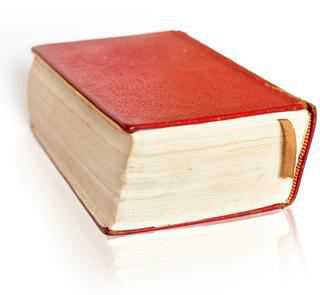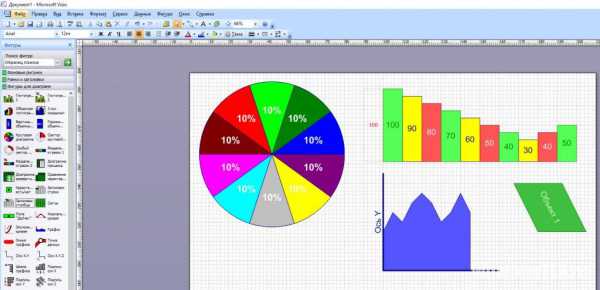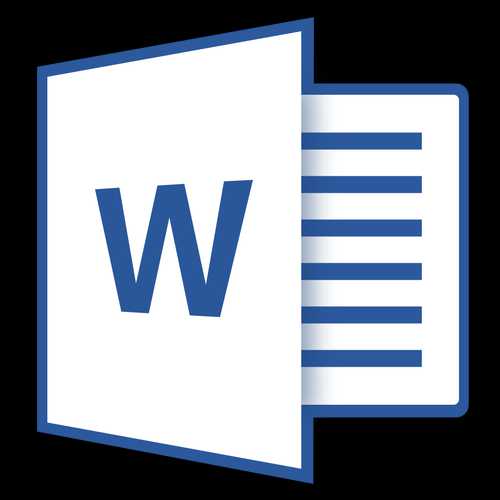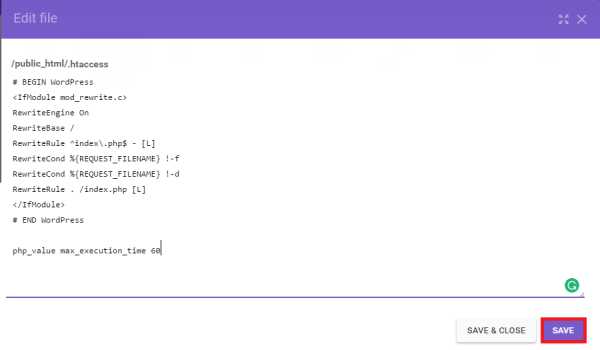Мы принимаем к оплате:
«Подарочный сертификат» от нашего Учебного Центра – это лучший подарок для тех, кто Вам дорог! Оплате обучение и подарите Вашим родным и близким обучение по любому из курсов!!!
«Сертификат на повторное обучение» дает возможность повторно пройти обучение в нашем Учебном Центре со скидкой 1000 рублей!
А также:
Как перевести pdf файлы в word
Как перевести pdf в Word | Компьютерный мир
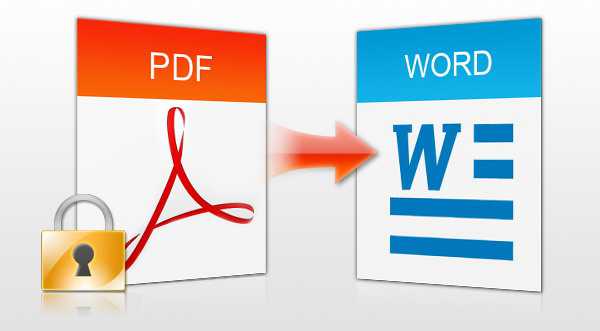
Есть несколько способов того, как перевести pdf-файлы в приложение Word для дальнейшего редактирования или сохранения. Рассмотрим платный и бесплатный вариант.
Формат pdf является очень популярным для электронных документов и поддерживается большинством печатных станков. Данное расширение создано фирмой Adobe Systems, а для открытия и просмотра файлов этого типа выпущено специальное приложение под названием Adobe Reader. Чаще всего файлы в формате pdf хранят растровую или векторную графику в сочетании с текстом. Для того, чтобы отредактировать информацию, сохраненную в pdf-файле, необходимо конвертировать ее в формат, понятный для офисных программ типа MS Word.
С ПОМОЩЬЮ ПЛАТНОЙ ПРОГРАММЫ
Есть специальное приложение для перевода формата pdf в формат doc (или docx). Данная программа называется ABBYY Fine Reader и распространяется на платной основе, но перед покупкой есть возможность потестить пробную версию. Скачать последнюю редакцию программы можно с официального сайта разработчиков:
http://www.abbyy.ua/products/ocr/finereader/
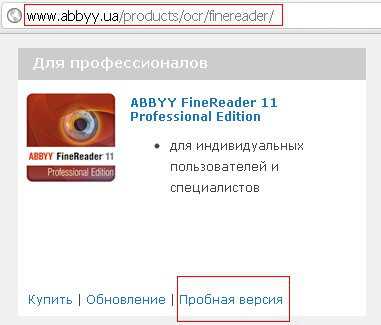
Установите данное приложение и запустите его. В меню приветствия программы необходимо выбрать пункт «PDF или изображение в Microsoft Word».
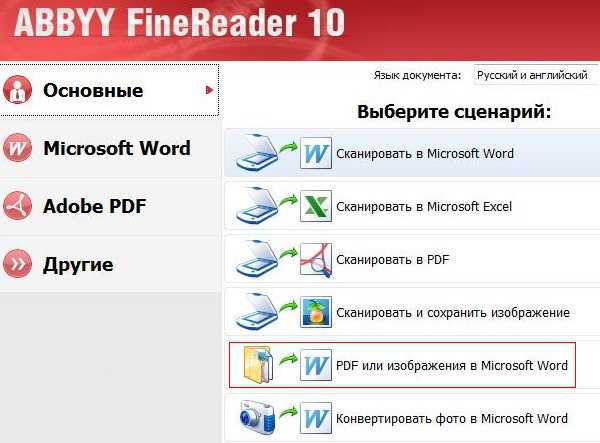
Теперь нажмите большую кнопку «Открыть» в верхней части программы, найдите нужный файл формата pdf и откройте его. Далее необходимо указать язык текста, который присутствует в файле (их может быть несколько).
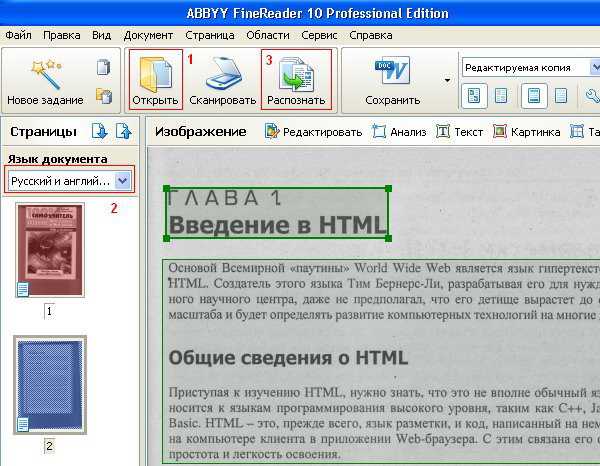
После этого выделите необходимые страницы, нажмите кнопку «Распознать» и наблюдайте за распознаванием текста. После завершения данной процедуры сохраните полученный текст в формате офисного файла *.docx. Для этого перейдите в меню «Файл» и выберите соответствующий пункт.
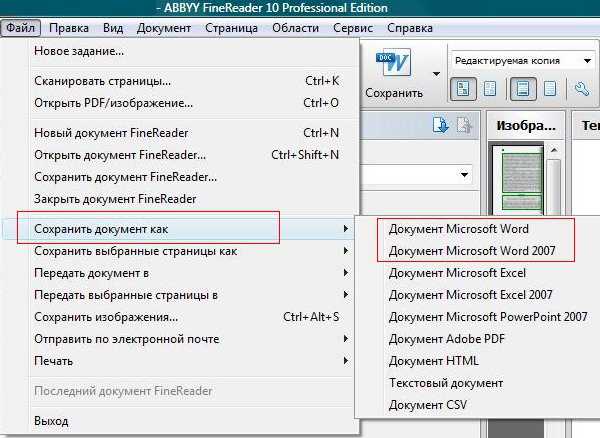
С ПОМОЩЬЮ БЕСПЛАТНОЙ ПРОГРАММЫ
В сети интернет есть бесплатный сервис, который позволяет в онлайн-режиме переводить содержимое pdf-файла в текст для приложения Word. Зайдите на сайт:
www.freepdftoword.org/

Выберите русский язык интерфейса, чтобы было понятнее читать подсказки. Найдите кнопку старта бесплатной интернет-конвертации и кликните на нее (см. рис).
Система предложит указать некоторые параметры содержимого pdf-файла, конвертация которого планируется. Нужно выбрать режим преобразования документа (рекомендуем «Достоверный»), указать привязку изображений и распознавание таблиц, необходимость восстанавливать колонтитулы, а также выбрать формат выходного файла. На последнем шестом шаге Вам будет выведен список всех настроек конвертации, что были указаны ранее.
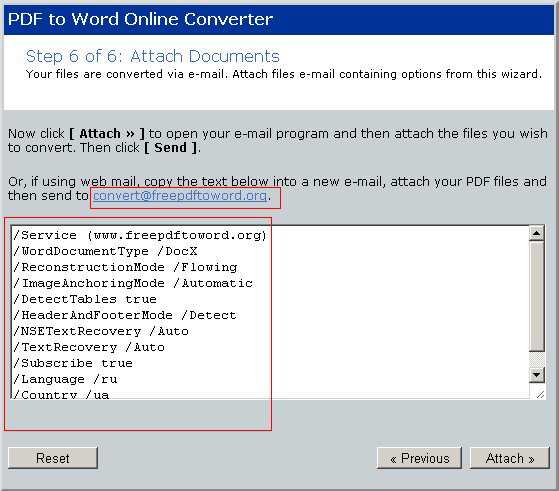
Скопируйте его, откройте свой почтовый ящик и вставьте данный список настроек в новое электронное сообщение. В поле адресата укажите электронную почту с того же шестого шага настроек конвертации. Прикрепите необходимый pdf-файл и отправьте письмо.
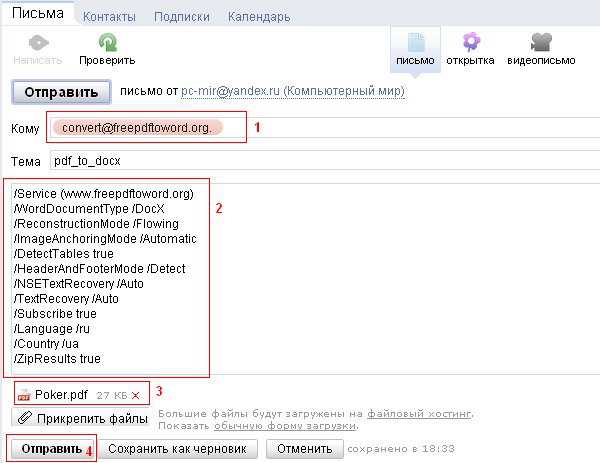
Через некоторое время Вам придет готовый файл в формате приложения MS Word.
Теперь Вы знаете два способа, как перевести pdf в Word, а какой из них выбрать – решайте сами. Если возникнут проблемы с конвертацией файлов подобного типа – напишите об этом в комментариях к данной статье. Сотрудники сайта ответят на все вопросы.
Развитие информационных технологий достигло больших высот за последние годы, а создание офис 365 вообще можно считать прорывом в программной сфере. Теперь все приложения MS Office можно найти просто в браузере через облако, на смартфоне или планшетном компьютере, а также привычном ПК. Ощутите все его преимущества и функционал на практике!
Похожие статьи:
Как перевести Pdf в Word?
Эта небольшая статья будет особенно полезна для тех, кому приходится часто работать с такими программами, как Microsoft Word и файлами PDF. Вообще, в последних версиях в Word встроена возможность сохранять в формат PDF (об этом я уже упоминал в одной из статей), но вот обратная функция, чтобы перевести Pdf в Word — часто хромает, либо вообще невозможна (то ли автор защитил свой документ, то ли Pdf файл получается иногда «кривой»).
Для начала, хотел бы сказать еще одну вещь: лично я выделяю два вида PDF файлов. Первый — в нем есть текст и его можно скопировать (можно воспользоваться каким-нибудь сервисом онлайн) и второй — в файле одни картинки (с таким лучше работать в программе FineReader). И так, давайте рассмотрим оба случая…
Сайты для того, чтобы перевести Pdf в Word онлайн
1) pdftoword.ru
 На мой взгляд, отличный сервис для перевода небольших документов (до 4 Мб) из одного формата в другой.
На мой взгляд, отличный сервис для перевода небольших документов (до 4 Мб) из одного формата в другой.
Позволяет в три клика конвертировать документ PDF в формат текстового редактора Word (DOC).
Единственное, что не очень — это время! Да, для конвертирования даже 3-4 Мб — понадобиться 20-40 сек. времени, именно столько их онлайн сервис работал с моим файлом.
Так же на сайте есть специальная программа для быстрого перевода одного формата в другой на компьютерах, на которых нет интернета, или в случаях, когда файл размером более 4 Мб.
2) www.convertpdftoword.net
Этот сервис подойдет, если первый сайт вас чем-то не устроил. Более функциональный и удобный (на мой взгляд) сервис онлайн. Сам процесс конвертирования проходит в три этапа: сначала выбираете что будете конвертировать (а здесь несколько вариантов), затем указывайте файл и жмете кнопку начала операции. Практически моментально (если файл не большой, что и было в моем случае) — вам предлагается скачать готовый вариант.
Удобно и быстро! (кстати, тестировал я только PDF to Word, остальные вкладки не проверял, см. скриншот ниже)
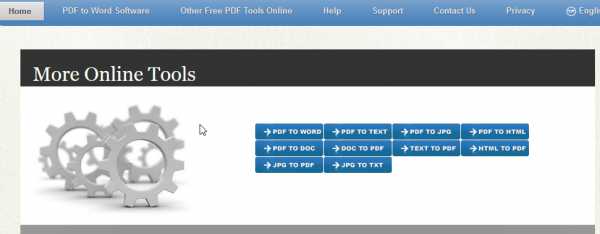
Как перевести на компьютере?
Какими бы не были хороши онлайн сервисы, все таки, я считаю, при работе над большими документами PDF — лучше пользоваться специальным софтом: например, программой ABBYY FineReader (более подробно о сканирование текста и работе с программой). Онлайн сервисы часто делают ошибки, неправильно распознают области, часто документ после их работы «разъезжается» (не сохраняется исходное форматирование текста).
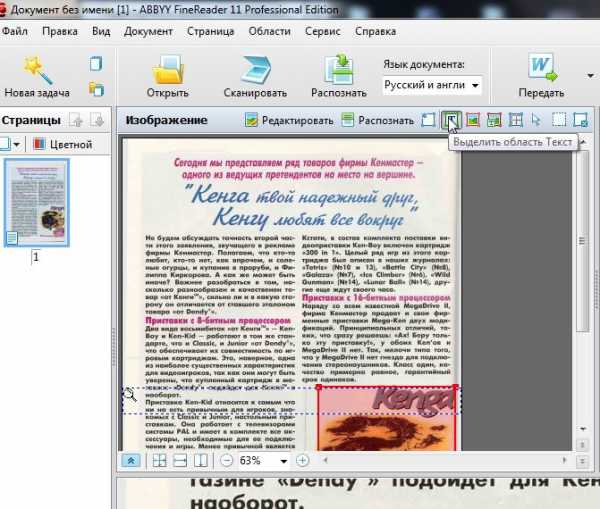
Окно программы ABBYY FineReader 11.
Обычно весь процесс в ABBYY FineReader проходит в три этапа:
1) Открываете файл в программе, она его автоматически обрабатывает.
2) Если автоматическая обработка вас не устроила (ну например, программа неправильно распознала куски текста или таблицы) вы вручную корректируете страницы и заного запускаете распознавание.
3) Третьим этапом идет корректировка ошибок и сохранение получившегося документа.
Более подробно об этом в подзаголовке про распознавание текста: https://pcpro100.info/skanirovanie-teksta/#3.
Всем удачного конвертирования, однако…
Как можно конвертировать файл из .pdf в .doc?
Краткое содержание статьи:
Практически каждый человек ежедневно каким-либо образом сталкивается с работой за персональным компьютером или ноутбуком. И чаще всего людям приходится иметь дело с разнообразными цифровыми бумагами. Огромное количество информации содержится в разных формах и существует масса способов их конвертации. Поэтому далее вы узнаете, как перевести файл pdf в word, быстро и без проблем.

Какая разница между PDF и DOC?
Чаще всего мы видим в электронном варианте документы с расширением .doc. Оно создается благодаря программному обеспечению Майкрософт Ворд, которое является лидером по популярности и массовости.
Каждая новая версия текстового редактора отличается от старой, а это значит, что все новые электронные бумаги, открытые устаревшими программами Ворд, могут выглядеть немного иначе.
Еще одним из самых распространенных расширений является PDF, который можно применять и использовать абсолютно на любом компьютере. Главное чтобы были специальные утилиты для них. Самая популярная, это Acrobat Reader.
Что касается самого создания документа, то MS Word значительно опережает конкурента, так как он предельно прост и имеет достаточно широкий ряд функциональных возможностей.
Говоря о втором типе, то исконного редактора для них вовсе нет. К примеру, Adobe Acrobat позволяет корректирование текста лишь в малой мере.
С точки зрения безопасности вордовские файлы нередко являются разносчиками вирусов, в то время как «пдфки» не имеют уязвимых мест. Поэтому большинству пользователей часто приходится перекидывать информацию из одного вида в другой.

Как конвертировать файл .PDF в .DOC?
Сейчас существует широкий спектр технологий, которые позволяют преобразовывать информация одного типа в другой при этом не теряя ее особенностей. Для того чтобы трансформировать пдф в док есть несколько методов:
- С помощью Microsoft Word 2013/16;
- Онлайн конвертирование;
- Программы и приложения.
Какой вариант выбирать зависит только от вас и от ваших потребностей. Ведь качество преобразования будет совершенно разным. Также стоит учитывать и такие нюансы, как защищенность исходного текстового документа.
Кроме этого некоторые сервисы требуют обязательное наличие интернет соединения. И это весьма важно, поскольку не всегда интернет есть под рукой, а обработать или редактировать информацию нужно незамедлительно.
Выбор способа будет зависеть и от типа устройства или носителя информации. Согласитесь, что, к примеру, на планшете, скорее всего, оптимально редактировать онлайн, чем устанавливать объемные программы.
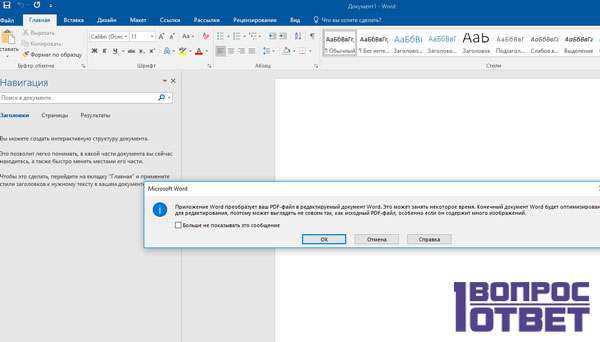
Преобразование с помощью Ворд 2013/2016
В редакторе версии 2013/16 есть возможность переформатировать текст в .док без участия каких-либо посторонних сервисов, так как такая опция встроена по умолчанию. Для того чтобы получить нужный тип необходимо:
- Открываем «Файл» затем «Открыть»;
- Далее нужно выбрать пдф-файл, кликнув на «Обзор»;
- После того как файлик был найден открываем его с помощью пункта «Открыть».
Выполнив эти действия, вы получите уже преобразованный PDF в .doc формате. Но стоит учесть, что 100% сходства с исходным текстом может не быть. Чаще всего не совпадают абзацы или строки разорваны не в тех местах. Также возможен разный шрифт, некорректно отображаться списки и таблицы.
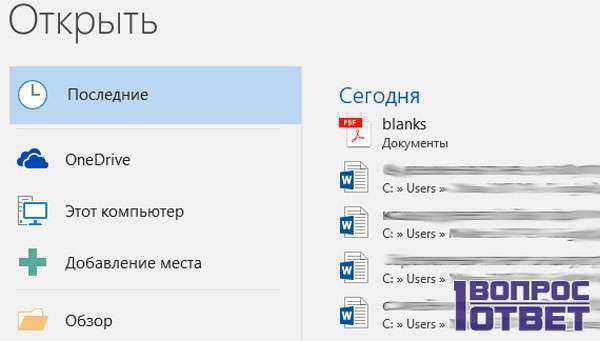
Использование сервисов Google
Google Docs – это отличный помощник в виде облачного сервиса, который позволяет создавать, редактировать, хранить и обмениваться всеми видами документов, включая таблицы и презентации. Для работы вам необходимо создать аккаунт Гугл.
Гугл Док интересен тем, что умеет считывать и редактировать PDFки. Это сделать весьма просто:
- Нажимаем «Файл», далее выбираем «Открыть», и ищем нужный нам пдф;
- На найденном PDF кликаем «Открыть с помощью» — «Документы Google»;
- Далее откроется режим для редактирования.
В окне редактора выполняются все необходимые действия и есть возможность сохранить его уже в необходимом вам формате, в том числе и DOCX, выбрав «Скачать как». Единственным недостатком является то, что сохраненные данные можно будет открыть только в версии Word 2007 и выше.
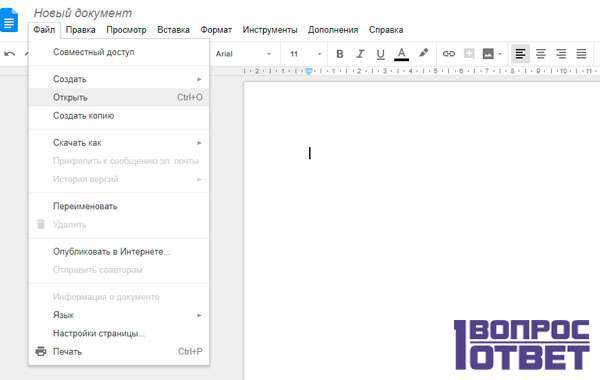
Преобразование в режиме онлайн (сервисы)
В интернете можно найти множество online приложений с русскоязычным интерфейсом, и, с помощью которых реально преобразовывать разные расширения. Конечно, это весьма удобно, так как не надо устанавливать программы на компьютер, а для конвертации следует просто указать первоначальный файл. Затем, кликнув несколько кнопок, вы получите результат.
Но стоит всегда помнить, что такой способ не гарантирует вам ожидаемого результата, так как часто возникают сложности в конвертации числовых выражений, формул и таблиц.
Несмотря на все нюансы, такие online-конвертеры пользуются большой популярностью, так как для их функционирования нужен только интернет. Однако стоит быть осторожным, поскольку при использовании такого способа вы отсылаете информацию третьим лицам.
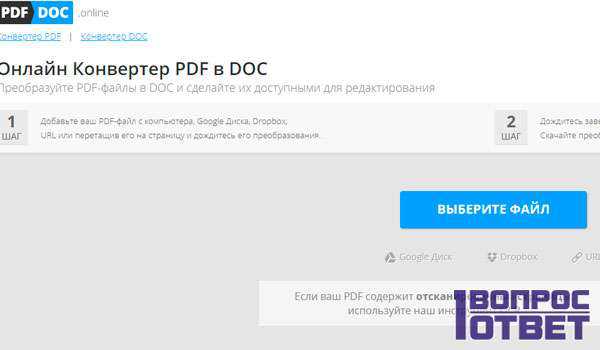
Специальные программы для конвертации
Большинство утилит, предназначенные для трансформации одного расширения в другое, как правило, платные, а пробный период достигает не более 30 дней. Можно, конечно, найти и полностью бесплатные сервисы.
Перечислять все возможные варианты очень долго. Разработчики постоянно создают что-то новое, оптимизированное для работы на компьютерах самых разных конфигураций. Есть и такие конвертеры, которые только переводят пдф в doc. Но большинство из них имеет функциональные надстройки, встроенные редакторы, а также возможность сохранения в нескольких форматах.
Кроме обычного текста такие приложения позволяют распознавать сфотографированный текст и трансформировать его в .doc формат. Также, вероятность искажений преобразования или некорректного отображения начального вида в ином формате крайне мала.
Таким образом, мы рассмотрели основные варианты того, как можно перевести файл формата пдф в ворд, которые чаще всего используются при операциях с документами. Выбранный метод будет влиять не только скорость, но и качество переформатирования, что существенно влияет на дальнейшую работу с электронными бумагами.
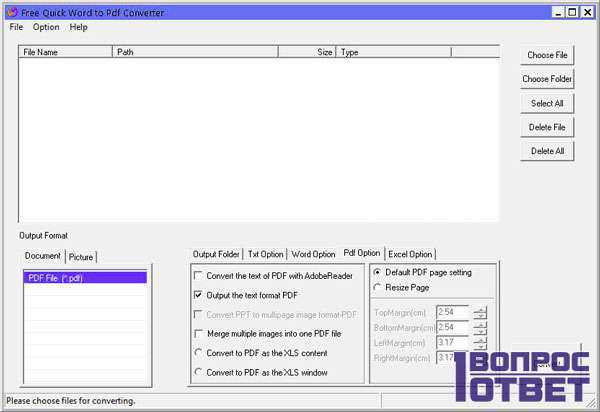
Видео: как конвертировать PDF без использования программ?
В данном ролике специалист по IT Роман Гаврилов покажет, как можно перевести формат файла из .pdf в .doc без использования сторонних приложений:
Как файл PDF перевести в Word
Этот вопрос можно без сомнения отнести к самым популярным среди пользователей компьютера. Ведь, порой, очень необходимо перевести документ одного формата в другой. В нашей статье мы разберем способы, как файл PDF перевести в Word. Ознакомившись с текстом, вы поймете, что в этом нет ничего сложного, и с таким заданием сможет справиться даже начинающий пользователь.
Наверно, многие из нас знают, каким образом выглядит вордовский документ, и каким способом его можно создать, при помощи какой программы. А что такое файл PDF? Так принято называть межплатформенный формат документов в электронном виде. Эти файлы уже готовы к печати. Но существуют такие случаи, когда требуется данный формат перевести в Ворд. Как же это сделать?

Как файл PDF перевести в Word: первый способ
Способов трансформировать пдф-документ в вордовский – несколько. Сейчас мы расскажем об одном из самых простых. Это конвертирование документа при помощи онлайн-конвертеров. В сети Интернет их предложено – множество. Есть программы бесплатные, есть платные. Каким же образом они работают?
Все, что требуется пользователю – это загрузить ПДФ-документ на сайт, а после запустить процесс. Буквально за несколько секунд, время зависит от объема документа, ПДФ формат будет конвертирован в текст Ворд. Все, что останется пользователю – сохранить нужный формат у себя на компьютере. Единственный минус такого способа – вам придется загружать свои документы и предоставлять третьим лицам. Поэтому в этом случае нужно быть особенно осторожным.
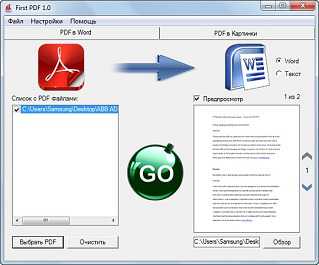
Какие же онлайн-конвертеры самые проверенные? Предлагаем вам список самых лучших программ, позволяющих перевести файл PDF в Word:
- http://convertonlinefree.com/PDFToWORDRU.aspx Данная программа позволяет быстро и бесплатно конвертировать файлы любого объема в нужный формат. Конвертация производится, как и в формат DOC, например для программы Word 2003 года, так и для более поздних версий (Word 2007 и 2010 годов) на выбор пользователя.
- Convertstandard.com Еще один сайт, работающий в режиме онлайн. Он также прост в использовании и позволяет перевести любые документы в формат DOC или DOCX.
- Сервис Google Docs. Данный сервис позволяет не только конвертировать форматы, но и редактировать документы в режиме онлайн. Программа написана на русском языке, поэтому сложностей, даже у начинающих пользователей, с ее использованием точно не будет.
Как пользоваться данными сервисами?
На самом деле работать с данными онлайн-конвертерами максимально просто. Пользователю нужно выбрать на любом из выше предложенных сайтов необходимый вариант конвертации. В нашем случае это «WORD to PDF». Затем нужно выбрать нужный документ на компьютере, который нужно конвертировать. После – нажать кнопку запуска процесса и дождаться окончания процесса. В конце откроется окно для сохранения готового DOC файла. Его необходимо скачать и сохранить на компьютер. Процесс конвертации полностью завершен.
Как файл PDF перевести в Word: второй способ
Если вы предпочитаете пользоваться свежей версией Ворда: 2013 и 2016 годов выпуска, то этот раздел нашей статьи – как раз для вас. Чтобы преобразовать ПДФ-файл в Ворд его необходимо открыть также как и любой другой документ. Для начала открываем раздел «Файл», затем – «Открыть». Следующим шагом будет выбор расположения документа ПДФ формата и жмем «Обзор». Далее жмем «Открыть».
Как вы уже поняли, в самой новой версии Microsoft Word 2013 года и более новых версиях текстового редактора появилась возможность открывать файлы PDF просто так. То есть пользователю совсем необходимо проводить процесс конвертации, достаточно просто отредактировать их как привычные нам вордовские документы. Затем их можно сохранить в любом необходимом формате: например DOC или DOCX.
В нашей статье мы рассмотрели несколько способов, как файл PDF перевести в Word. Как вы уже поняли, в этом нет ничего сложного. Начинающему пользователю будет под силу с любым из вышеописанных вариантов работы. Главное – это четко следовать алгоритму действий. Только в этом случае процесс работы не доставит хлопот, а результат вас точно не разочарует. Действуйте и у вас все обязательно получится!
Вам понравилась статья?
Наши авторы уже более 10 лет пишут для студентов курсовые, дипломы, контрольные и другие виды учебных работ и они отлично в них разбираются. Если Вам тоже надо выполнить курсовую работу, то оформляйте заказ и мы оценим его в течение 10 минут! Заказать работу Узнать цену